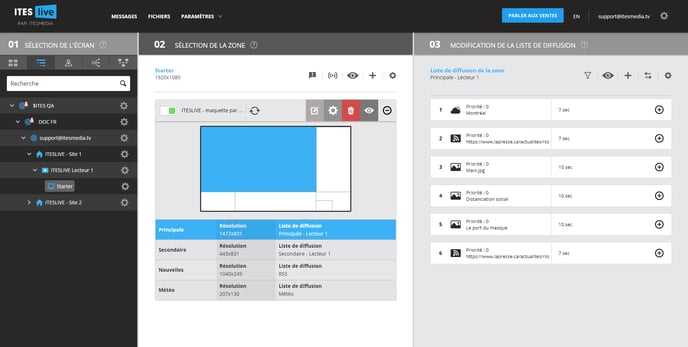Comment ajouter un clip «Entrée Source»?
Cette fonctionnalité vous permet entre autres de diffuser la télévision ou le contenu d'une caméra.
| Disponible avec: |
| Lecteur Windows : Pro, Premium Lecteur LG webOS Signage: Pro, Premium Lecteur Samsung SMART Signage Platform (SSSP / Tizen): Pro, Premium Lecteur BrightiSgn : Pro, Premium Lecteur Linux : Pro, Premium Lecteur Android : Pro, Premium |
Note: La première étape consiste à vérifier si votre lecteur d'affichage dispose de ports HDMI IN. Si tel est le cas, vous pouvez connecter un décodeur de votre choix. Suivez les étapes ci-dessous pour apprendre comment l'ajouter dans le logiciel ITESlive.
Il est important de noter qu'il est assez rare qu'un lecteur d'affichage Windows soit équipé de ces ports. En revanche, la plupart des moniteurs d'affichage numérique sont dotés de ports HDMI IN. Certains modèles de lecteurs BrightSign possèdent également ces ports.
1. Sur le Studio ITESlive, sélectionnez la zone dans laquelle vous désirez ajouter le clip « entrée source »
2. Cliquez sur le « + » au-dessus du contenu de votre liste de diffusion
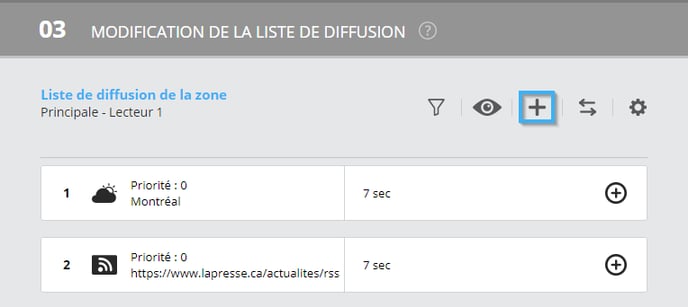
3. Sélectionnez le clip « entrée source »
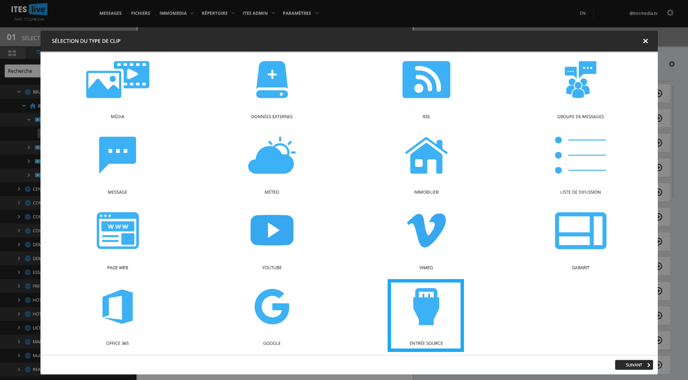
4. Sélectionnez le type d'entrée
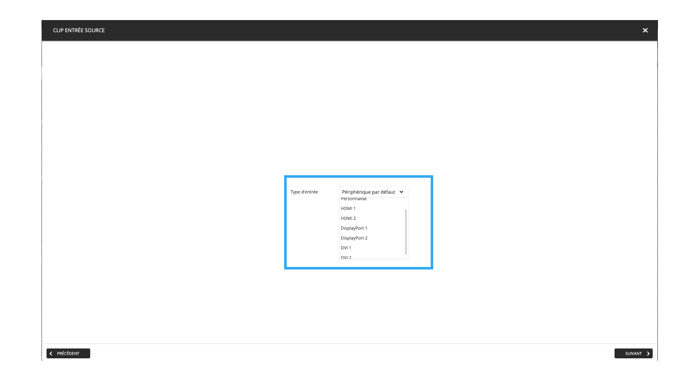
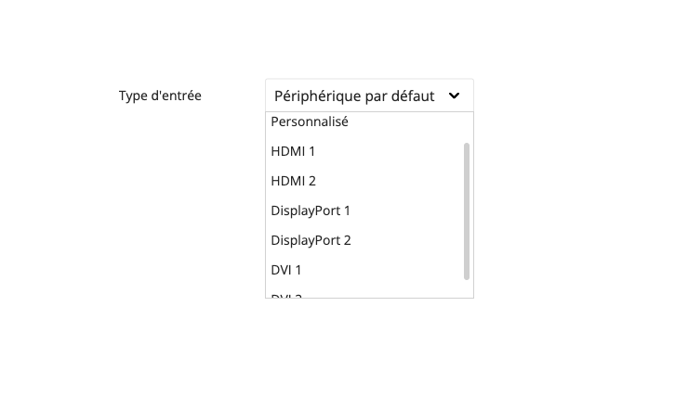
Note: Vérifier dans quel port est branché l'appareil que vous souhaitez diffuser.
5. Procédez aux réglages de votre clip
Cliquez sur suivant pour procéder aux réglages de votre clip.